Как установить программу опен офис?
Как установить OpenOffice

Если нет средств, чтобы купить Microsoft Office, поможет такое решение — установить OpenOffice. Данный пакет обладает почти полностью совпадающим функционалом (насколько можно было реализовать его без вложения средств) и адаптирован для разных ОС. Если установка Microsoft Office на Linux требует долгой настройки системы, то OpenOffice разрабатывался специально для Linux.
Преимущества и недостатки
Поскольку программа OpenOffice является бесплатной заменой для проприетарного (платного) пакета от Microsoft, то предстоит сравнивать разницу между этими пакетами. Первым делом предстоит отбросить интерфейс, который кому-то покажется сходным с Office 98. Основным приоритетом в разработке бесплатного пакета являлась простота и минимум украшений. 
Сравнение пакетов
Первым делом предстоит установить отождествления между программами, ведь для замены нужно знать, какой редактор за что отвечает. Первое различие заключается в запуске единого исполняемого файла (запуск отдельных компонентов также возможен, для этого нужно вынести их ярлыки). 
В зависимости от задачи OpenOffice предлагает запускать разные редакторы:
- Текстовый документ. Аналог Word, предназначенный для обработки и редактирования текстовых документов. Прекрасно справляется с документами, созданными в Word, но при этом может повреждаться редактированием (заголовки и подобные элементы могут выглядеть иначе).
- Электронная таблица. Сравним с Excel, но на порядок слабее. Для базовой обработки подходит прекрасно, но имеет проблемы со сложносотавленными формулами и понимает далеко не все операторы Excel. Открыть документ сможет, но некоторые формулы посчитать не сможет.
- Презентация. Аналог Power Point. Не уступает последнему практически ни в чём.
- Рисунок. Неожиданная копия Paint с замахом на некоторые функции Corel Draw. Откровенно слабее последнего (что неудивительно), зато превосходит первый на пару порядков.
- База данных. Копия Access для работы с базами данных. Внезапно не имеет проблем ни с прямой, ни с обратной совместимостью.
- Формула. Аналогов в Microsoft Office не имеет, поскольку является заменителем для программы MathCAD.
Практически любой офисный пакет от Microsoft без проблем заменяется аналогами из Open Office, поэтому последний и получил широкое распространение. Чему также способствовал главный плюс: бесплатное распространение и использование.
Слабые стороны
Выше была упомянута проблема обратной совместимости пакетов. Особенно ярко это ощущается на примере таблиц в Excel. Многие формулы после редактирования в ОО перестают обрабатываться. Впрочем, удивительного в этом нет: различаются операторы, которые используются программами.
Процедура установки
Рассмотрим на примере как установить Опен Офис на Виндовс 10. Процедура довольно простая и не требует лишних затрат времени. Не требуется даже подбирать особый установочный пакет (в отличии от Mac OS) – версия для 32 разрядных систем без проблем ставится и на х64. Скачать программу можно по ссылке ниже.
kak-ustanovit.rf рекомендует InstallPack, с его помощью вы сможете быстро установить программы на компьютер, подробнее на сайте.
После загрузки достаточно запустить файл и следовать инструкции:
- В первом окне нажимается «Далее». После чего указываем путь для распаковки, используя кнопку «Обзор» и запускаем процесс инсталляции. Это понадобится, чтобы в крайнем случае удалить временные файлы вручную.

- После распаковки крайне быстро произойдёт настройка компонентов VC Redist. И появится мастер установки (в предыдущем пункте это был «мастер распаковки»).

- Настраиваете пользователей, которые получат доступ к программе. Если вы являетесь единственным пользователем компьютера, данный шаг можно игнорировать.

- Теперь следует настроить устанавливаемые компоненты. Если наличие полного пакета вас устраивает, этот шаг тоже можно пропустить.

- Если на рабочем столе требуется ярлык программы, то это можно отметить при установке.

- Состояние установки доходит до 100% несколько раз. Связано это с отдельной установкой и визуальным отображением каждого компонента. Время установки на слабых ПК составляет 4 минуты.

Процедура установки несложная. Единственное, что может потребоваться от пользователя — чистка временной директории. Для этого достаточно удалить папку OpenOffice из пути, куда он распаковывался на втором этапе инсталляции. По умолчанию – рабочий стол компьютера.
Первичная настройка
При первом запуске OpenOffice предлагает произвести настройку, состоящую из двух этапов:
- Принятие лицензионного соглашения, которое вообще не содержит текста. Имейте в виду лишь одно: программа поставляется в открытом коде, поэтому работает по принципу «как есть» — разработчик не несёт ответственности за сбои системы при эксплуатации, если вы самостоятельно изменяли код.

- Ввод инициалов. Он требуется только для подписи документов, которые вы создаёте. Такая регистрация весьма условная, а главное – бесплатная.

Естественно OpenOffice имеет программу отладки и систему встроенных «тикетов». При вылетах программы можно сообщить о них разработчику. Как бы странно это ни звучало, но работы по улучшению ПО и его стабильности ведутся постоянно (энтузиазм сообщества неисчерпаем). Не удивляйтесь регулярным пакетам обновления, которые программа предлагает загрузить.
Установка OpenOffice Ubuntu
OpenOffice — это один из популярных офисных пакетов для Linux. В большинстве дистрибутивов уже по умолчанию поставляется LibreOffice, но многие организации и отдельные люди продолжают использовать оригинальный проект OpenOffice, несмотря на то, что его разработка ведётся всё медленнее.
В этой статье мы рассмотрим, как выполняется установка OpenOffice Ubuntu. Узнать, чем отличается OpenOffice от Libreoffice, вы можете из отдельной статьи.
Установка OpenOffice Ubuntu
На момент написания статьи последняя версия OpenOffice — 4.1.10. В ней было внесено несколько улучшений интерфейса, аннотаций, форм, функций и других элементов.
Приведём основные системные требования программы:
- Ядро Linux версии 2.6 и выше, glibc2 версии 2.5 и выше.
- Оперативная память — 256 Мб, рекомендовано 512 Мб.
- Свободное место на диске — 400 Мб.
- Дисплей с разрешением 1024×768 на 256 цветов.
- Установленная Java машина JRE 1.6 или более новая.
1. Удаление LibreOffice
Перед тем как установить OpenOffice, необходимо удалить офисный пакет LibreOffice. Откройте терминал и введите команду:
sudo apt purge libreoffice*
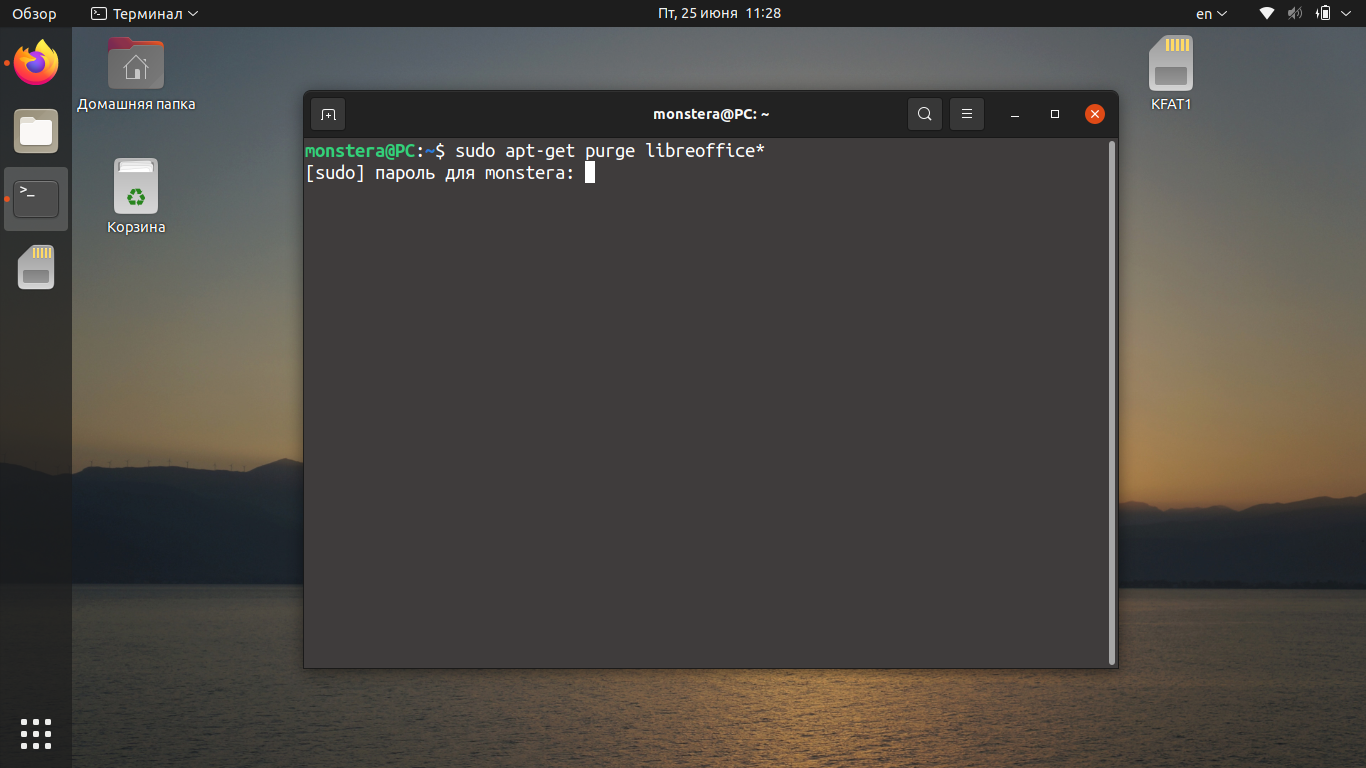
Введите ваш пароль и на запрос о подтверждении удаления LibreOffice введите Да.
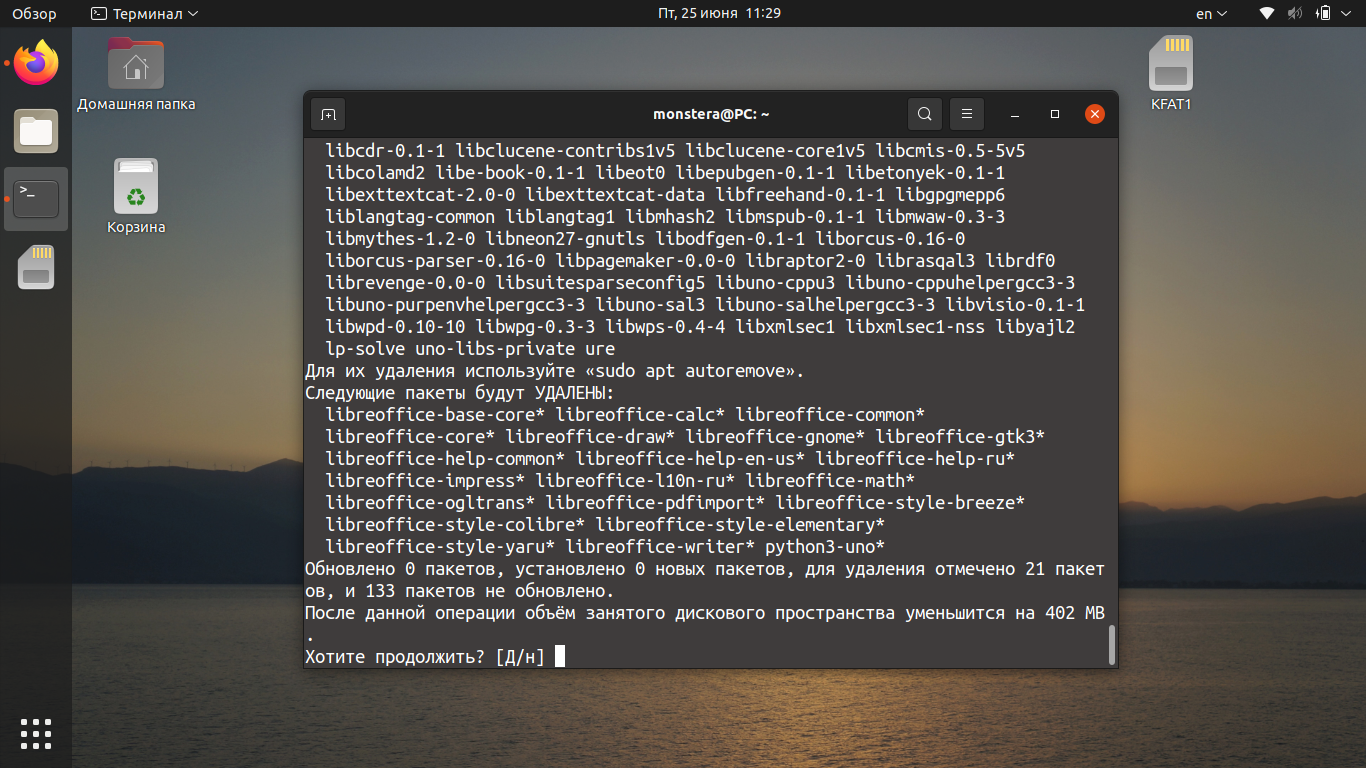
Подождите, пока операция будет выполнена.
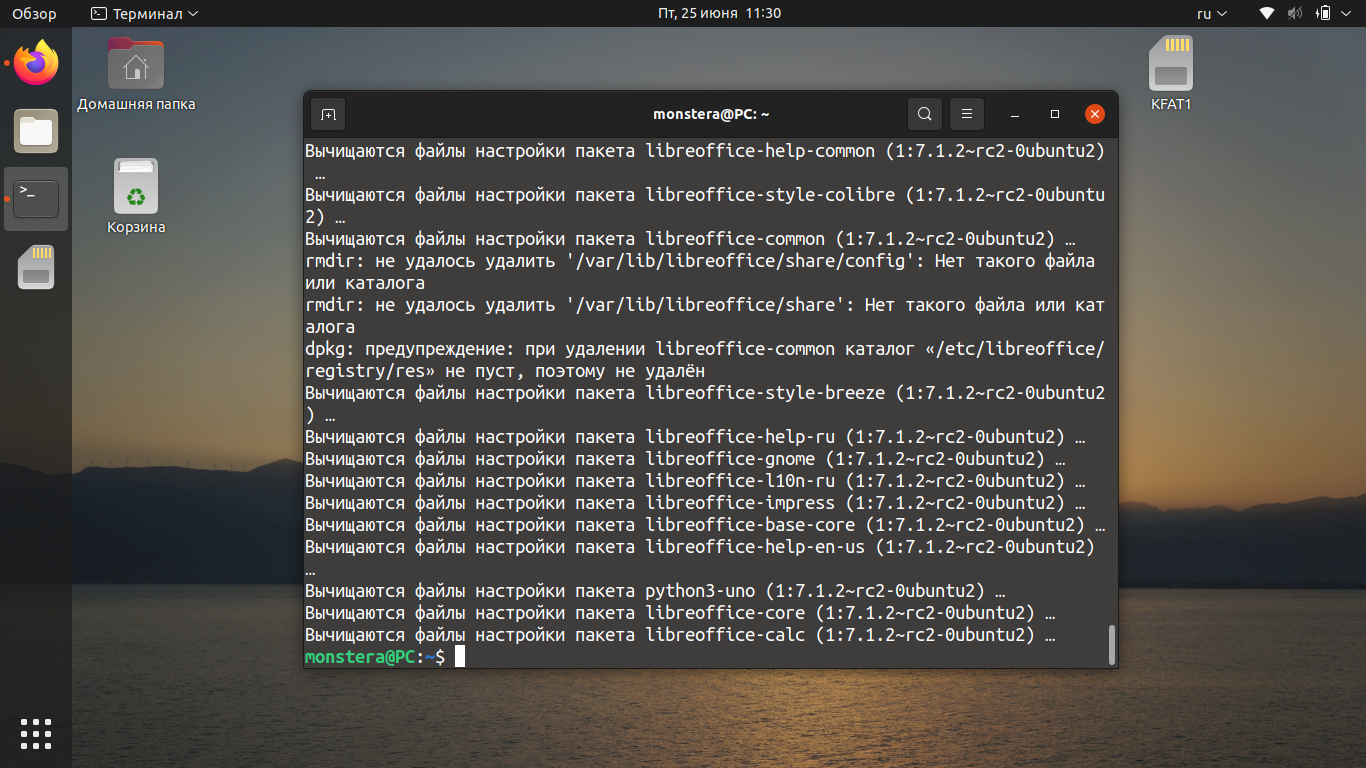
Для поиска невостребованных зависимостей выполните команду:
sudo apt-get install -f

Для удаления зависимостей, как подсказывает терминал, используйте:
sudo apt-get autoremove
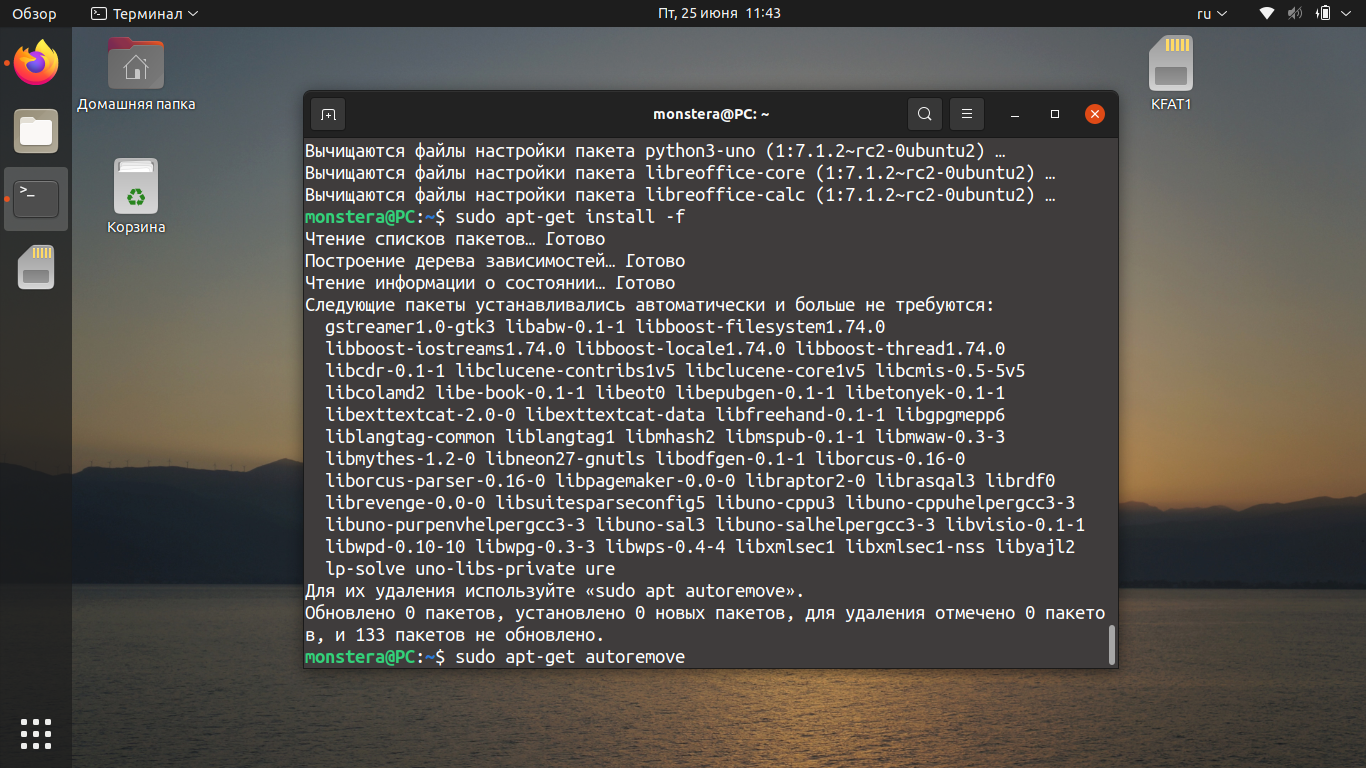
Подтвердите операцию, нажав Да на клавиатуре.
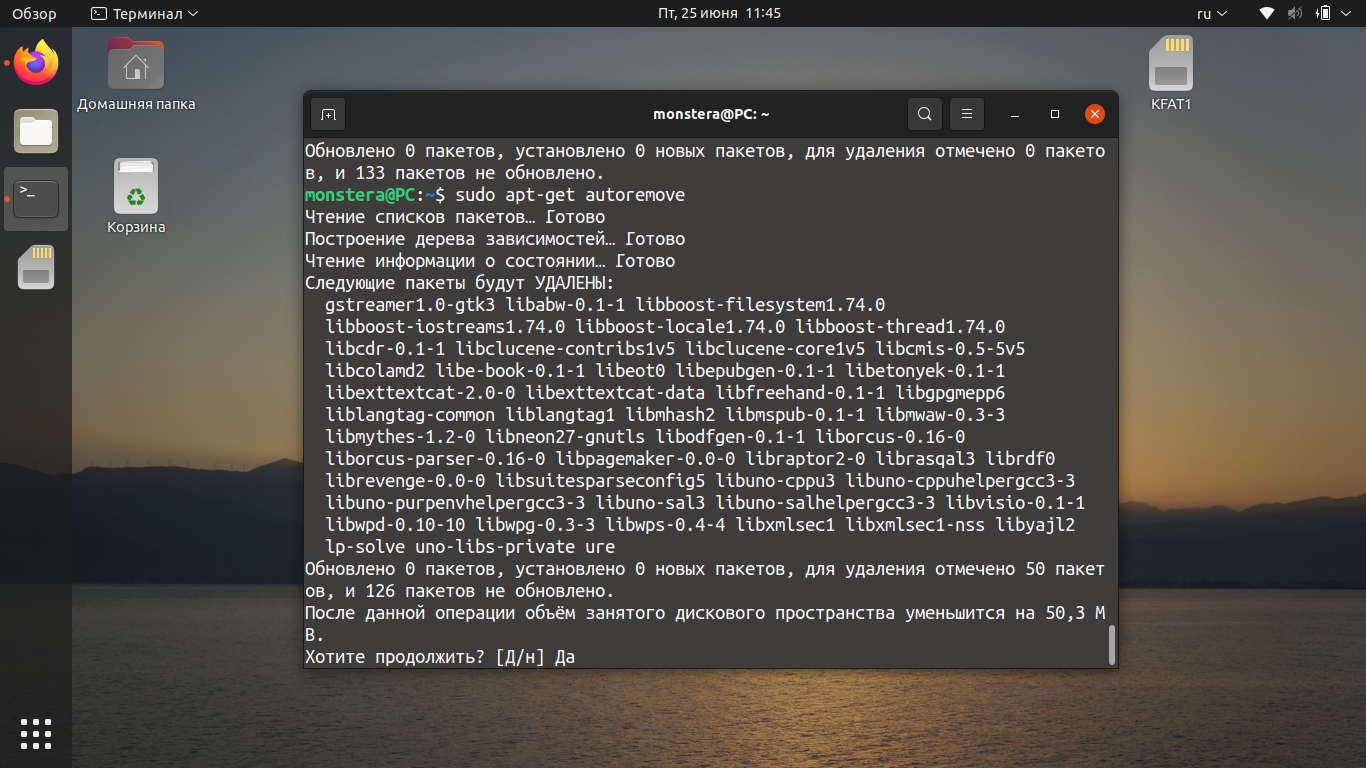
Подождите, пока удаление будет завершено.
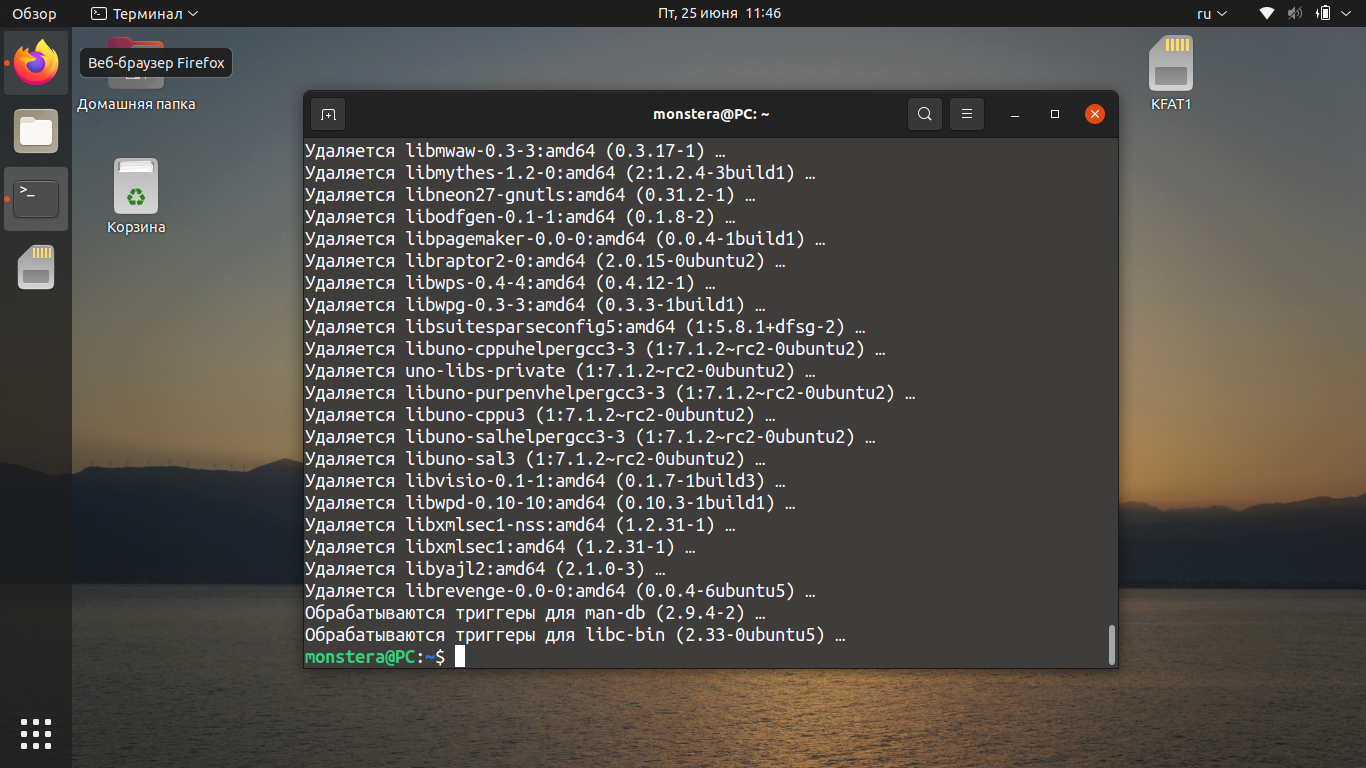
2. Установка Java
Перед тем как установить OpenOffice Ubuntu, давайте проверим версию Java. Нужна 6-я и выше. Это значит, что 7-я и 8-я тоже подойдут:
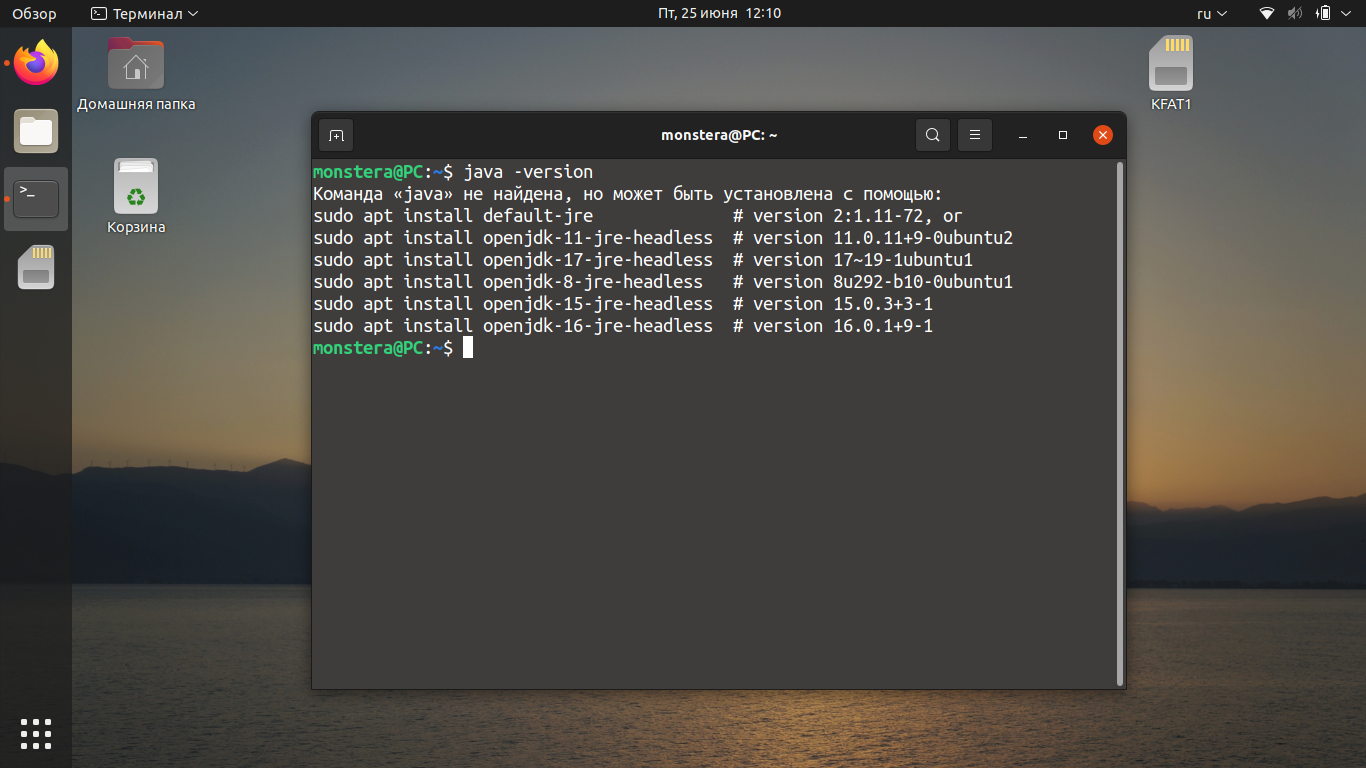
Как показано на скриншоте выше, в нашей системе пакет Java не был установлен. Если необходимо установить, например, Java 8, используйте команду:
sudo apt install openjdk-8-jre-headless
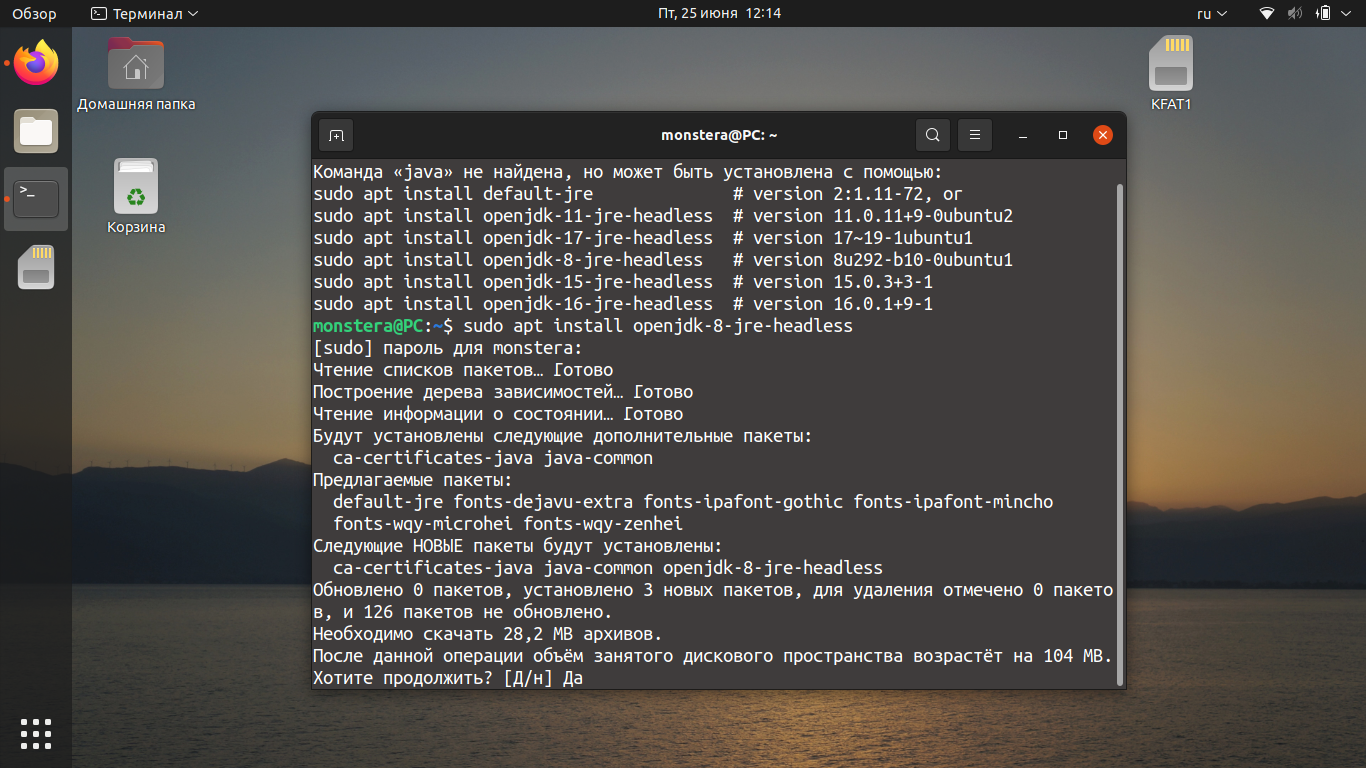
Если вы хотите узнать больше о способах установки Java в Ubuntu, можете обратиться к этой инструкции.
3. Загрузка дистрибутива
После формирования проекта LibreOffice исходный OpenOffice был исключён из официальных репозиториев, поэтому сейчас можно установить программу, только скачав установочный пакет с официального сайта.
Выберите тип пакета, например, Linux 64-bit (x86-64) (DEB), язык Russian и последнюю доступную версию. Затем нажмите на кнопку Download full Installation.
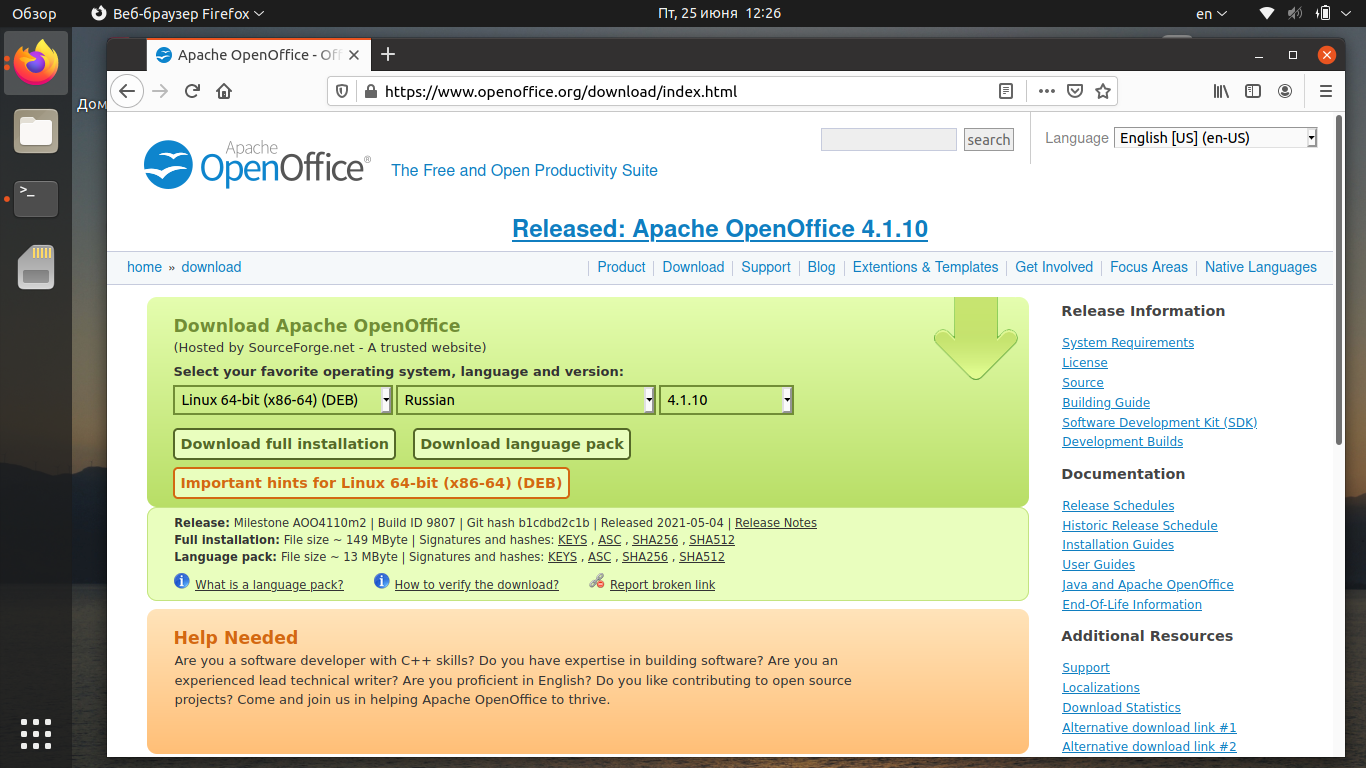 Чтобы загрузить и распаковать установщик, можно также использовать команды.
Чтобы загрузить и распаковать установщик, можно также использовать команды.
tar xzf Apache_OpenOffice_4.1.10_Linux_x86_install-deb_ru.tar.gz
tar xzf Apache_OpenOffice_4.1.10_Linux_x86-64_install-deb_ru.tar.gz
4. Установка пакетов
После распаковки появится каталог ru, а в нём будет папка DEBS, именно здесь расположены установочные файлы. Перейдите в папку с deb-файлами и запустите установку:
sudo dpkg -i *.deb
Здесь также есть ещё подпапка desktop-integration. Вы уже, наверное, догадались, зачем она. Файлы из неё тоже нужно установить:
sudo dpkg -i openoffice4.1-debian-menus*.deb
5. Запуск
Последнее действие, после того как установка OpenOffice Ubuntu 20.04 будет завершена, — запуск программы. Вы можете запустить OpenOffice из главного меню или же с помощью команды:
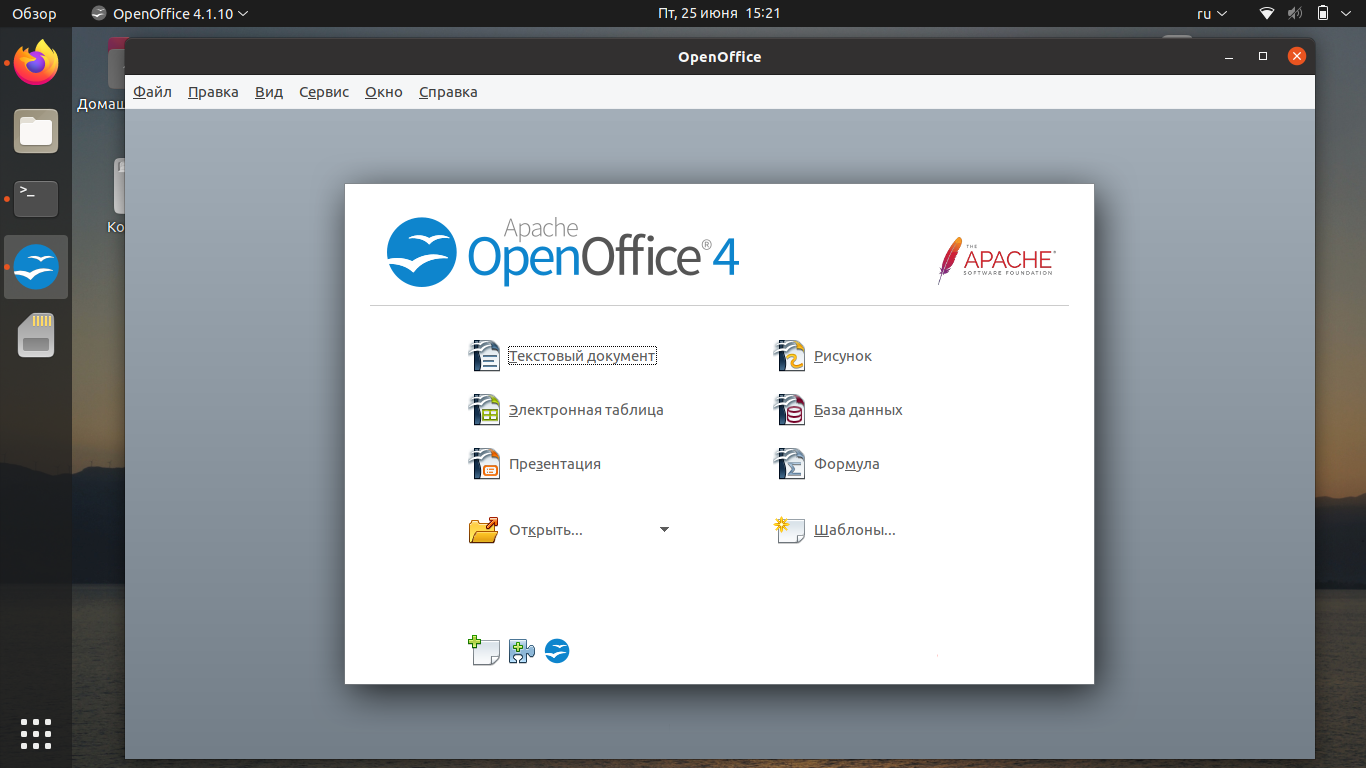
Выводы
Теперь вы знаете, как установить OpenOffice в Ubuntu. Хотя это не так легко, как, скажем, LibreOffice, но всё же довольно просто. Надеемся, что эта информация была полезной для вас.
OpenOffice скачать бесплатно
OpenOffice – это популярный, особенно в государственных учреждениях, пакет бесплатных офисных программ-приложений, необходимых для создания, обработки, и хранения электронных документов открытого формата. Известным конкурентом OpenOffice является Microsoft Office, однако MO, в отличие от ОО, является коммерческим платным (проприетарным) программным обеспечением.
OpenOffice первым перешел на формат Open Document. Он был написан на коде Star Office и первоначально принадлежал компании Sun Microsystems, затем перешел Oracle, но с 2011 г. им официально владеет американский фонд по развитию ПО Apache Foundation. Поэтому правильное название пакета сегодня – Apache OpenOffice (AOO).
OpenOffice для Windows
АОО является кроссплатформенным пакетом — он подходит для многих типов ОС:
- Windows (7, 8 и 10);
- max OS;
- Linux (кроме Ubuntu, которая перешла на LibreOffice).
Apache OpenOffice, благодаря разработке portable версии для Windows, можно применять на флэш-накопителях, причем для этого не требуется установка пакета.

Так как характер лицензии после перехода прав к Apache несколько изменился (исчезло право внесения изменений в новые версии без согласия основного владельца), много разработчиков покинуло компанию, создав конкурирующую фирму по разработке свободного ПО — LibreOffice. В связи, с этим над АОО в последние два года нависла угроза закрытия.
Тем не менее данный пакет по-прежнему остается очень популярным. OpenOffice установлен сегодня на компьютерах многих госучреждений:
- В России – в Ростелекоме, органах судебной инстанции, пенсионном фонде.
- В Германии – на десктопах и свыше 20% персональных компьютеров.
- Бельгии, Франции и Амстердаме – в органах полиции, юстиции и администрации.
В Европе АОО стал широко использоваться именно в последние годы. Видимо, OpenOffice подкупил европейцев удобством, многими функциями и возможностью пользоваться бесплатно.
К плюсам офисного пакета можно добавить:
- сотрудничество с Microsoft Office, налаженное в последние годы;
- повышение производительности программы;
- улучшение интерфейса базы данных и пользовательского интерфейса;
- улучшение сценарных (скриптовых языков);
- углубление интеграции.
Возможности OpenOffice
OpenOffice позволяет полноценно работать с документами (редактировать, форматировать, стилизовать, вставлять изображения, таблицы, формулы, диаграммы, элементы векторной графики), и связывать их с базами данных.
При этом ненужно бегать по всему интернету, тратить время на скачивание других приложений (эксель, адобе иллюстратор, повер поинт и т.д.), так как все необходимое для профессионалов офисов после установки OpenOffice уже есть в компьютере.
Для этого в стандартный набор ПО включено целых шесть программ, и есть также возможность подключить расширения. Ниже – таблица стандартных программ, которые можно установить в АОО, с указаниями их аналогов.
| Наименование процессора (программы) | Функции | Аналоги |
| Writer (процессор) | Создание и редактирование документа, написание текстов, html-разметка | Microsoft Word, KWord, Pages |
| Calc (процессор) | Создание массива в виде таблицы | Мicrosoft Excel, KSpread, Gnumeric, Numbers |
| Draw (процессор) | Вставка и редактирование векторных изображений. Создание своих векторных изображений в форматах SVG, ESP, CDR и др. | Microsoft Visio, Corel Draw, Adode Illustrator |
| Math (программа) | Редактор математических и инженерных формул | Math Type, KFormula |
| Impress (программа) | Подготовка презентаций | Microsoft Power Point, Presenter, Keynote. |
| Base (программа) | Управление подключением к внешней системе управления базой данных | Microsoft Access |
Дополнительные расширения устанавливаются, если нужно добавить новые функции, например:
- Проверить орфографию — для этого устанавливают расширение, грамматический корректор Language Tool, работающий на русском, английском и др. языках.
- Произвести сложные инженерные расчеты – расширение Comp Pad со встроенным редактором уравнений.
- Ускорить выполнение поисковых запросов – All Search быстро находит нужный фрагмент в тексте, удаляет или заменяет его.
- Улучшить связь с базой данных – My SQL Connector позволяет быстро зайти и выполнить запрос в базе данных.
- Удалить типографические ошибки — типографический корректор для OpenOffice добавит или уберет знаки и скрытые символы (кавычки, скобки, пробелы).
- Создать отчет, связанный с базой данных – Sun Report Builder.

В АОО поддерживаются только XUL дополнительные расширения, формата oxt. Они удобны, потому что добавляются очень легко.
Основные характеристики OpenOffice
Технические характеристики скачиваемой версии Apache OpenOffice всегда указаны на сайте.
- Релиз (цифровые обозначения конфигураций, входящих в конечный утвержденный вариант).
- Последняя версия: Apache Openoffice1.5 (12.30.2017г.).
- Поддерживаемые платформы: Windows (32-бит и 64-бит), Linux (32-бит и 64-бит), Mac OS.
- Размер файла: 130 Мb.
- Форматы файла: Windows – exe, Linux 32-бит – deb, Linux-64 бит – rpm, OS X – dmg.
- Интерфейс OpenOffice многоязычен – около 40 языков.
Возможность установки пакета на своем родном языке избавляет от необходимости поиска в интернете русификатора. Таким образом исчезает риск установки непроверенных, возможно вредоносных программ.
Openoffice скачать бесплатно для Windows 10, 8, 7
Последняя версия АOО, рекомендуемая для скачивания, отличается от старых обновлением английского словаря и устранением ошибок:
- повреждение диаграмм в calc при сохранении;
- зависание writer после копирования всего кода.
В версии для macOS установлена функция защиты от вредоносных программ – CateKeeper.
Для скачивания пакета нужно зайти на загрузочную страницу официального онлайн сервера Apache Foundations и на нем скачать опен офис, выбрав:
- операционную систему (Wihdows);
- язык (русский);
- нужную версию.
Пакет АOО бинарный: можно скачать полный набор программ-инсталляторов и языковой пакет, нажав на соответствующие поля. Рекомендуется полный пакет – Download full installation.
Как только нажата кнопка загрузки, открывается окно, предлагающее подписать соглашение и установить пакет на компьютер.
Установка программы, если она совместима с установленной на компьютере версией Java, происходит без затруднений. После установки пакета необходимо указать, для чего он предназначен и далее ввести имя пользователя.
Как установить openoffice на Mac Os
Для установки приложения, не входящего в магазин Mac ‘El Capitan’ (до 10.11), необходимо выполнить указания в Инструкции по установке, открыв в ее главе Known Issues ссылку Mac Support Article.

Первый запуск OpenOffice для Mac ‘Сьерра’ (10.12) осуществляется так:
- Щелкнуть по приложению правой кнопкой мыши, либо в Finder нажать Control.
- В контекстном меню выбрать Открыть.
- В открывшемся диалоговом окне также нажимаем Открыть.
- При появлении запроса вводим имя администратора и пароль.
При повторных запусках такие действия не требуются.
Как устранить проблему со старой версией Java
Java – это основополагающий язык OpenOffice, так как он использует очень много стандартов, необходимых для построения табличных массивов, унификации базы данных и прочих функций, без которых работа офисных программ немыслима.
Из-за того, что предыдущий владелец Oracle использовал старую версию Java 6, операционные системы OS X не могут распознать новые версии Java 7 и 8. Чтобы устранить эту проблему на macOS, нужно зайти в Legasy Apple Java 6.
Для OS Windows рекомендуемой конфигурацией в последней версии 4.1.5 Openoffice является Java 8. В случае, если система предупредит о несовместимости с этой версией Java, то останется только одно: вздохнуть и установить пакет Microsoft Visual C++.
Как известно, браузер Google перестал поддерживать NPAP для апплетов Java, что может привести к сбоям в работе Java. Альтернатива в этом случае – установка Java и АOО в Firefox или Internet Explorer.
Видимо, эта проблема будет вскоре решена, так как Apache Foundations предупредил разработчиков об отказе от Java 8 в будущих версиях.
Openoffice для iPhone и Android
Мобильной версии пакета АОО для мобильных устройств Apple нет, но есть пакет из четырех приложений, выпущенный Microsoft Office:

Office Suite – платное мобильное приложение для айфонов Microsoft (Word, Excell, PowerPoint и PDF)
Для андроидов была выпущена первая портативная версия openoffice 3.6.2 b:
AndrOpen Office. Она обладает полным функциональным пакетом из шести программ.
Для установки мобильных версий необходимо зайти в магазин приложений AppStore или Google Play, отыскать и скачать программу на свое мобильное устройство, нажав «get», а затем установить, нажав «installer».
Заключение
- OpenOffice – это действительно очень удобный пакет, облегчающий рутинную офисную работу.
- Поддержка многих платформ и операционных систем позволяет произвести его установку на большинство стационарных компьютеров.
- Стандартный набор программ, а также дополнительные расширения, ускоряют процесс создания качественных стилизованных электронных документов., обеспечивают быструю связь с базой данных.
- Портативная версия для Windows на флэшке и мобильная версия для Mac открывают свободный удаленный доступ к openoffice.
Данное ПО подойдет как для офисных десктопов, так и для домашних персональных компьютеров и устройств.
Видео-инструкция по установке OpenOffice:
Что такое OpenOffice. Бесплатный пакет офисных приложений
Что такое OpenOffice? В этой статье будет рассказываться об этом пакете бесплатных приложений. Также скачаем и установим Опен Офис на компьютер для работы.
Что такое OpenOffice, для чего он нужен
 Здравствуйте друзья! Для удобной работы с текстами, файлами, нужны различные программы. Сегодня мы рассмотрим Опен Офис. Итак, что такое OpenOffice? Это бесплатный пакет программ с бесплатными приложениями. Она работает в таких операционных системах, как Windows, MAC OS X, Linux.
Здравствуйте друзья! Для удобной работы с текстами, файлами, нужны различные программы. Сегодня мы рассмотрим Опен Офис. Итак, что такое OpenOffice? Это бесплатный пакет программ с бесплатными приложениями. Она работает в таких операционных системах, как Windows, MAC OS X, Linux.
Зачем нужна программа OpenOffice? Для создания текстов, таблиц, редактирования ПДФ файлов, разработки различных презентаций, для работы с программным кодом и так далее. Её можно использовать и для заработка через Интернет. Например, копирайтерам, блоггерам, чтоб писать тексты, вести различные таблицы.
Далее, мы выясним, что входит в бесплатный пакет этой программы. Впоследствии, скачаем офисный пакет с официального сайта и установим на компьютер.
Что входит в бесплатный пакет Опен Офис
В бесплатный пакет OpenOffice входит шесть программ. Коротко их разберём:
- Текстовый процессор (Writer). Предназначен для написания текстов. Он похож на текстовый редактор Word.
- Программа подготовки Impress. Это ПО создаёт презентации, как в PowerPoint.
- Табличный процессор Calc. С помощью этой программы создаются таблицы. Она похожа на программу Excel.
- Механизм подключения BASE. С помощью этого механизма можно подключаться к СУБД (это система управления базами данных) и работать с ними.
- Векторный графический редактор Draw. Эта программа похожа на Фотошоп.
- Редактор формул Math. Он редактирует различные формулы.
В результате, мы разобрали шесть программ, которые имеет бесплатный пакет Опен Офис.
Как скачать OpenOffice
Мы ответили на вопрос, что такое OpenOffice и какие у него есть программы. Теперь, скачаем его на компьютер.
Для скачивания бесплатного пакета, нужно перейти на официальный сайт – «openoffice.org/download/index.html». Далее, нажимаете кнопку «Download full installation» (Скрин 1).

Потом установочный файл Опен Офис начнёт загружаться. Это будет длиться примерно 2–3 минуты, поскольку скачиваемый файл весит 134 мегабайта.
Далее, нажимаем в загрузках браузера (на компьютере) на скачанный файл несколько раз компьютерной мышкой (Скрин 2).

И запускаем программу установки офисного пакета.
Установка OpenOffice
Бесплатный пакет Опен Офис быстро устанавливается на компьютер. Для этого, запускаете мастер установки программы. Нажимаете несколько раз кнопку «Далее» (Скрин 3).

В другом окне пишете имя пользователя. Например, Иван. Затем, в разделе «Установить данную программу» устанавливаете галочку напротив пункта – «Только для меня» (Скрин 4).

После этого, кликните кнопку «Далее». В следующем окне, нужно выбрать параметр установки программы – «Выборочная» (Скрин 5).

Для того чтобы самим выбирать, какую программу устанавливать. Также нажимаете на кнопку «Далее».
Другие два окна также пропускаете с помощью кнопки «Далее». В последнем окне установки выбираете папку на компьютере, куда нужно сохранить программу (Скрин 6).

Затем, нажимаем на кнопку «Установить». В течении определённого времени будет идти установка Опен Офис. Когда пакет программ установится, появится ярлык на рабочем столе компьютера OpenOffice.
Расширения для OpenOffice
К пакету программ Опен Офис можно отнести общие расширения, о которых расскажем в двух словах. Например, такие:
- Tabbed windows extension. Это расширение имеет открытый документ, для работы с закладками в браузерах. Например, в Мазиле Фаерфокс.
- PhotoAlbum. Создаёт различные фотоальбомы.
- OpenOffice.org2GoogleDocs. Импортирует документы из Google DOCS.
- Multipage. Этот редактор позволяет сделать работу с текстами быстрой. Например, максимально редактируется текст.
Эти и другие расширения, дополняют функционал программ бесплатного пакета OpenOffice.
Заключение
Мы разобрали ответ на вопрос, что такое OpenOffice и какие он имеет программы. Также его скачали и установили на компьютер. Вместе с Опен Офисом устанавливаются программы – Word, Excel, PowerPoint, которые тоже нужны для работы в Интернете. В отличии от пакета Майкрософт Офис, пакет программ Опен Офис бесплатный. Поэтому, его можно смело использовать и тогда Ваша работа за компьютером будет эффективной. Спасибо за внимание!
Open Office
Обычно пользователи компьютера для работы с документами, таблицами и презентациями используют приложения пакета Microsoft Office. Это такие программы как Word, Excel, Access, Power Point. Но кроме них есть и другие варианты. Один из них – набор OpenOffice, который практически ничем не уступает MS Office как внешне, так и внутренне.
OpenOffice – бесплатный пакет офисных программ. Умеет как открывать, так и создавать/редактировать файлы формата Microsoft Office. А также имеет похожий интерфейс: расположение элементов, кнопок и т. д.

Какие программы входят в OpenOffice:
- Writer – текстовый редактор, альтернатива MS Word.
- Calc – программа для создания таблиц, альтернатива MS Excel.
- Draw – векторный графический редактор (аналог Paint).
- Impress – создание презентаций, альтернатива MS PowerPoint.
- Base – работа с базами данных (СУБД), вместо MS Access.
- Math – редактор математических формул.
Скачать OpenOffice для Windows можно с официального сайта
Зачем нужен Open Office
Для многих людей работа на компьютере – это, в первую очередь, печать документов, составление таблиц и баз данных, создание презентаций. Все это делается в специальных приложениях, которые называются офисными .
Самый популярный набор таких программ — это Microsoft Office, и именно он чаще всего установлен на компьютере. Но это платный пакет и его стоимость начинается от 4000 рублей.
Бесплатно получить его можно только на тридцать дней (для ознакомления) или используя пиратскую версию.

Конечно, если у вас есть работоспособный пакет MS Office, то вы можете и открывать и создавать документы, таблицы, презентации и т. д. Но вот если такого набора нет, то работать с офисными программами просто не получится. Мало того, что вы не сможете создать ни один подобный файл, так еще и не сможете открыть уже готовый.
А бывает так, что Microsoft Office на компьютере есть, но в какой-то момент программы пакета перестают работать.
И вот тогда-то и нужен OpenOffice. Он бесплатный и практически ничем не отличается от ранних версий Microsoft Office (97-2003).
Вот как, например, выглядит Writer (аналог Word):

А вот так выглядит Calc (аналог Excel):

Как пользоваться
- Скачиваем установочный файл.
- Открываем его и устанавливаем (см. Установка OpenOffice).
- На Рабочем столе появляется ярлык.
- Запускаем его и выбираем тип файла, который хотим создать: Текстовый документ, Электронную таблицу, Презентацию, Рисунок, Базу данных или Формулу.
Сразу после этого откроется нужная программа.

На заметку . Все файлы типа MS Office будут по умолчанию запускаться в подходящей для них программе из набора OpenOffice. Документы, созданные в Ворде, откроются в Writer, файлы Экселя – в Calc, презентации – в Impress.
Установка OpenOffice
Для наглядности все этапы показаны на картинках. Чтобы увеличить изображение, просто нажмите на него, а для перехода к следующему шагу используйте стрелки.
Как сохранить созданный в программе файл
Файл, созданный в офисной программе из набора OpenOffice, по умолчанию сохраняется в определенном формате. Конечно, работать с ним на своем компьютере вы потом сможете, но вот на другом компьютере, где нет такого пакета, он может даже не открыться.
Чтобы такого не произошло, рекомендуется сохранять офисные файлы (документы, таблицы, презентации) в формате Microsoft Office, а не в том, который предлагается по умолчанию.
Как правильно сохранить:
1 . Нажать на кнопку «Файл» вверху слева и выбрать пункт «Сохранить как…».

2 . В нижней части окна сохранения щелкнуть по части «Тип файла» и из списка выбрать тот пункт, где написано Microsoft и в конце 97/2000/XP .
Cкачать русскую версию OpenOffice бесплатно
OpenOffice (Apache OpenOffice) является лучшим бесплатным аналогом MS Office, содержит в себе необходимый пакет модулей для работы с различными типами документов. Скачать Опен Офис вам нужно, если вы работаете с таблицами, графиками, математическими формулами и базами данных. OpenOffice даже содержит графический модуль наподобие Paint.
Ниже вы можете скачать OpenOffice бесплатно на русском языке для Windows 7, 8, 10, Linux и MacOS. Нажмите на нужную вам операционную систему и скачайте актуальную версию офисного приложения для вашей ОС. Загрузка начнется автоматически через несколько секунд после открытия новой страницы. Русская версия Опен Офис понятна в работе и абсолютно бесплатная.
| Ссылки для загрузки на разные операционные системы |
|---|
| Windows 7, 8, 10 |
| Linux 32-bit |
| Linux 64-bit |
| MacOS |
- Модули OpenOffice
- Достоинства OpenOffice
- Установка и запуск программы
- Скачать Аpache OpenOffice
Модули OpenOffice
Чтобы конкурировать с MS Office разработчикам Опен Офис пришлось внедрить те же самые функции. При установке офисного пакета вы получаете набор инструментов для полноценной офисной работы.

- Модуль OpenOffice Writer – аналог MS Word для создания и форматирования текстовых документов.
- OpenOffice Calc – аналог Excel для работы с таблицами.
- OpenOffice Impress – аналог Power Point для создания презентаций. Возможно делать различные анимационные эффекты для слайд-шоу.
- OpenOffice Draw – вышеупомянутый редактор для графических элементов – аналог стандартного Paint в ОС Windows.
- OpenOffice Base – если вы работаете с базами данных, то непременно придется редактировать соответствующие файлы. За это отвечает модуль Base. Поддерживаемые форматы файлов следующих баз данных: HSQLDB, PostgreSQL, MySQL, Oracle.
- OpenOffice Math – необходим для создания математических формул.
Скачать OpenOffice вам необходимо, так как это абсолютно бесплатно, доступна русская версия Опен Офис, а особенно, если вам нужен хотя бы один из вышеописанных модулей. Они значительно облегчат вашу работу.
Достоинства OpenOffice
- Бесплатная русская версия OpenOffice проста в установке и абсолютно понятна в работе.
- Скачать Опен Офис можно абсолютно бесплатно без регистрации с официального сайта.
- Размер пакета меньше, чем его популярный аналог MS Office.
- Скачать OpenOffice можно для популярных операционных систем Windows 7, 8, 10, Mac и Linux.
- Можно скачать портативную версию, не требующую установку. Таким образом вы сможете запустить программу на любом компьютере с флеш-носителя.
- Open Office поддерживает в своих модулях все известные форматы документов – все типы таблиц, текстовых документов, картинок и т.д. Вы можете как открывать любые форматы, так и сохранять в них.
- Благодаря наличию языкового модуля вы можете работать в программе на любом языке.
- Автоматическая подсветка грамматических ошибок в текстовых документах и их исправление.
OpenOffice не такой популярный офисный пакет, как MS Office, поэтому рекомендуется при сохранении любых документов выбирать самые известные форматы, чтобы не возникло проблем с их открытием на другом устройстве.
Установка и запуск программы
Сначала вам потребуется бесплатно скачать русскую версию OpenOffice, далее запустить файл установки и выбрать при необходимые параметры инсталляции:
- если вы храните программы не в стандартной директории операционной системы, выберите свою путь;
- если вам не нужен какой-то из модулей OpenOffice, можете запросто отключить их.
Новичкам лучше пропустить все эти шаги и полностью согласиться со стандартными параметрами установки.
Перезагрузите ПК и произведите первый запуск Опен Офис, во время которого будет предложено пройти регистрацию, указав свои данные. Это необходимо для сбора статистики о работе программы и дальнейшем ее улучшении. Можете пропустить этот шаг и начать пользоваться офисным пакетом.

Скачать Аpache OpenOffice
Вы можете бесплатно скачать Опен Офис с официального сайта, выбрать там нужный язык, версию программы и вашу ОС (Windows 7, 8, 10, Linux, MacOS). Но, для облегчения мы предоставляем вам ссылки, по которым вы сможете скачать подходящую вам версию и русский языковый пакет, чтобы программа была полностью понятна.
Программа очень проста в установке и дальнейшем пользовании. Она аналогична другим офисным пакетам, поэтому проблем у вас возникнуть не должно. Но в случае каких-либо проблем, вы можете задать вопросы в комментариях ниже.
















